图文演示Win11笔记本分区方法
- 分类:教程 回答于: 2021年07月12日 10:00:08
很多网友对于win11系统充满好奇,给自己的电脑安装了新的win11系统,但是因为win11还没有正式版,有些界面都是英文,操作上还不熟悉。那么win11磁盘如何分区呢?下面小编教下大家Win11笔记本分区方法。
其实win11的磁盘分区跟win10系统的操作差不多,具体的步骤如下:
1、首先右击“此电脑”,选择“管理”,然后在“计算机管理”窗口左侧列表中选择“磁盘管理”。

2、然后在分区列表中,右击分区的部分,并选择“压缩卷”。


3、输入希望分出空间大小要注意至少留下50GB的容量,确定容量后,点击“压缩”即可。

4、随后右击空间,选择“新建简单卷”,并点击“下一步”即可。
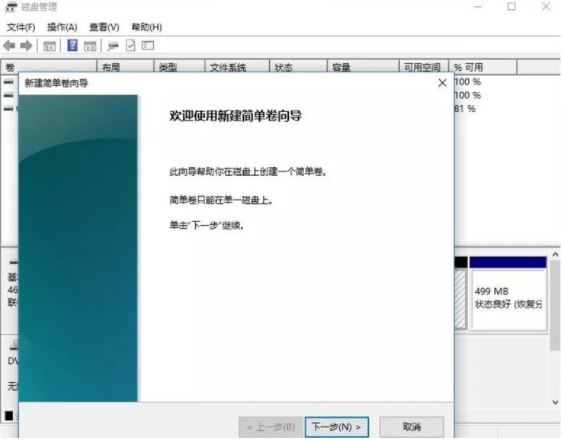
5、对于还未分配的空间,也能选择它并进行分区,在选中的分区上右击,选择“扩展卷”即可。

以上便是Win11笔记本分区方法,有需要的小伙伴可以参照教程进行操作。
 有用
67
有用
67


 小白系统
小白系统


 1000
1000 1000
1000 1000
1000 1000
1000 1000
1000 1000
1000 1000
1000 1000
1000 1000
1000 1000
1000猜您喜欢
- 图文详解联想笔记本系统重装步骤..2023/04/18
- 详解重装系统后怎么恢复原来的东西..2023/04/01
- 如何快速调整图片尺寸?3种简单易学的..2024/04/11
- 轻薄便携 智慧随行 - 现代人必备的超..2024/03/19
- 福昕PDF编辑器好用吗2024/09/19
- excel转pdf显示不全怎么解决_小白官网..2021/11/22
相关推荐
- 百度浏览器:快速、安全、便捷的上网工..2023/12/20
- 深度ghostxp系统下载2017/05/08
- 电脑不重装系统扩大c盘2022/08/05
- 联想笔记本休眠后无法唤醒黑屏?教你解..2024/11/04
- 电脑重装系统突然断电开不了机怎么办..2023/04/04
- win键是哪个键 电脑win键的位置介绍..2022/11/01




















 关注微信公众号
关注微信公众号





